WPS Excel中导入Word文档的方法
2023-08-18 09:21:40作者:极光下载站
大家喜欢使用wps进行编辑文档或者表格内容,大家在统计数据的时候,想要将文字文档导入到编辑表格数据的页面中,那么该如何导入操作呢,在WPS excel中有一个对象功能,通过插入对象功能将自己喜欢的文档内容导入进来即可,你可以将导入的文档设置成图标的样式显示在表格单元格中,或者也可以直接将整个文档内容显示出来,是一个比较简单的操作步骤,下方是关于如何使用WPS Excel导入文字文档的具体操作方法,如果你需要的情况下可以看看方法教程,希望对大家有所帮助。
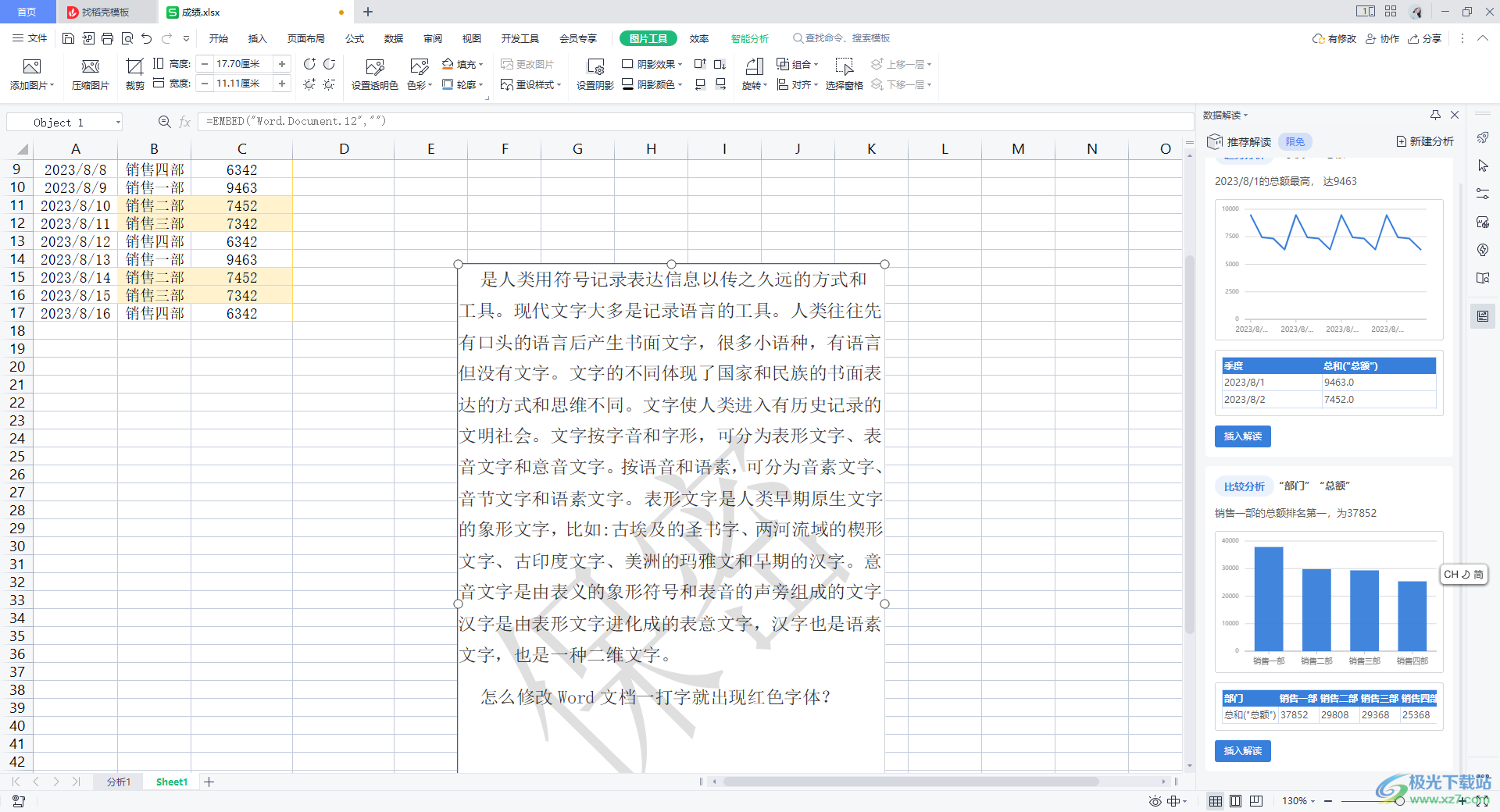
方法步骤
1.首先将WPS表格打开,之后在页面的菜单栏中将【插入】选项卡进行点击一下。
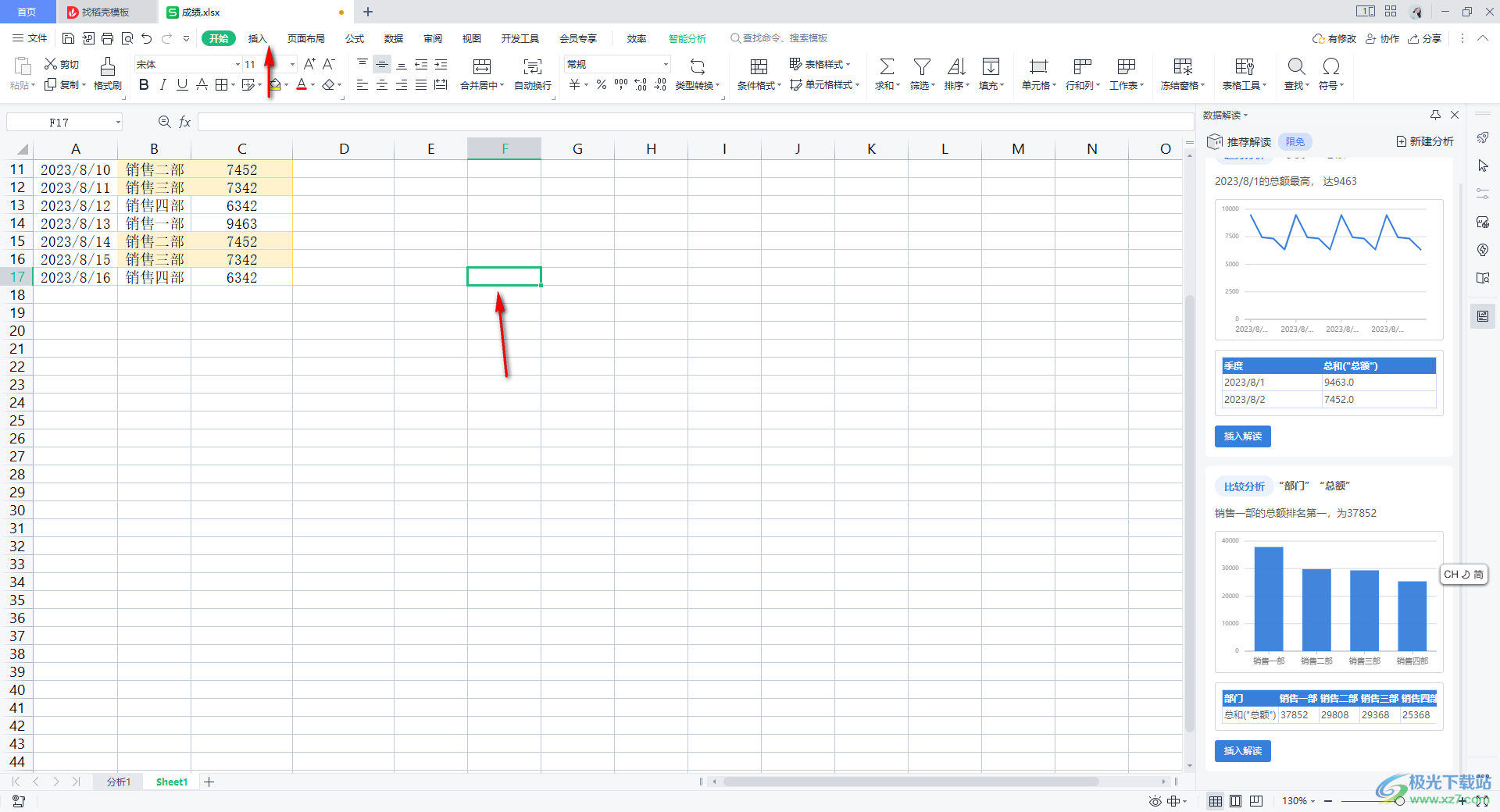
2.之后,就会在插入的下方显示出一些相关的功能选项,只要找到【对象】按钮进行单击一下。
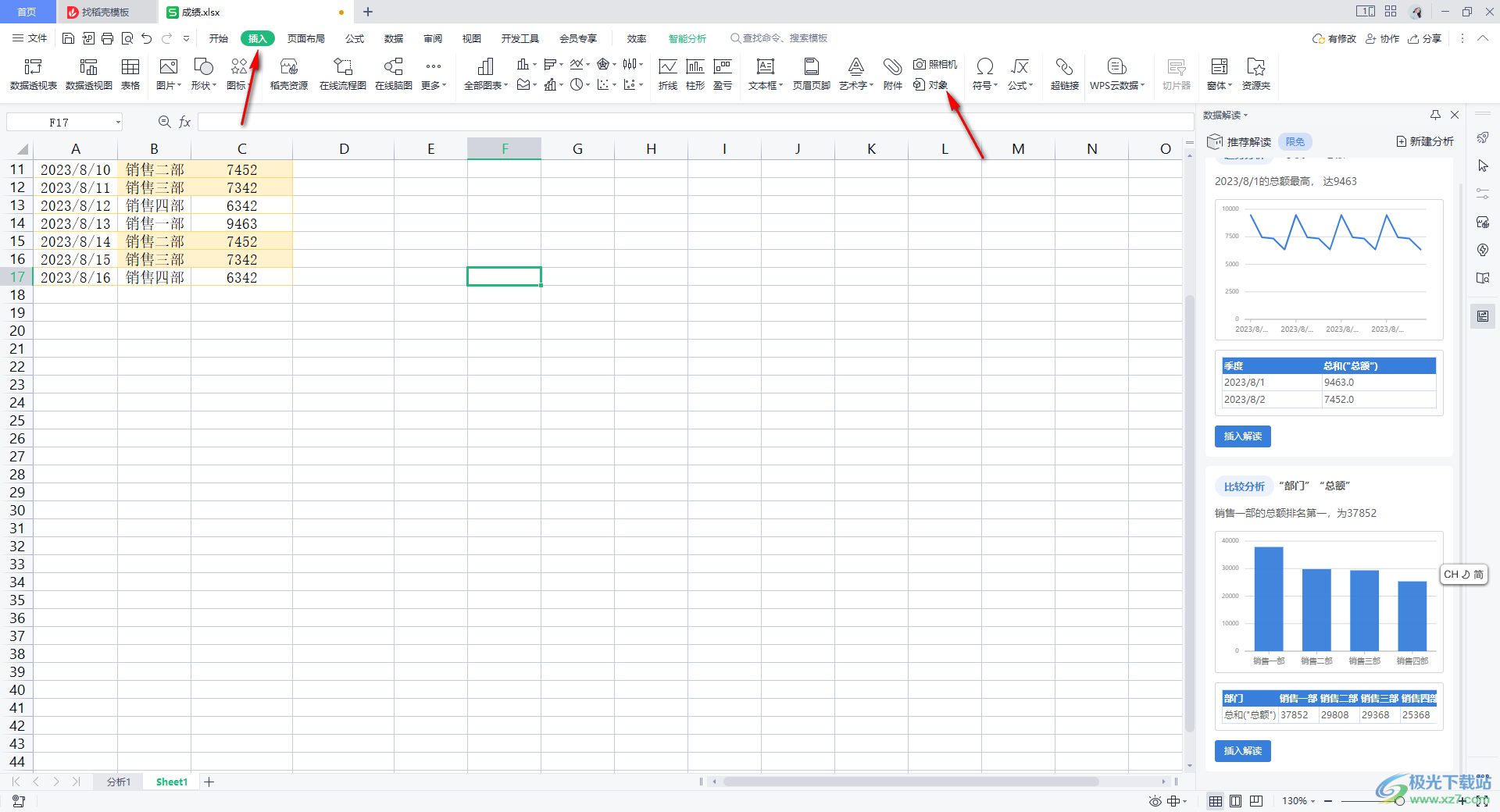
3.随后,在打开的插入对象的窗口中,将【由文件创建】,之后点击【浏览】按钮选项。
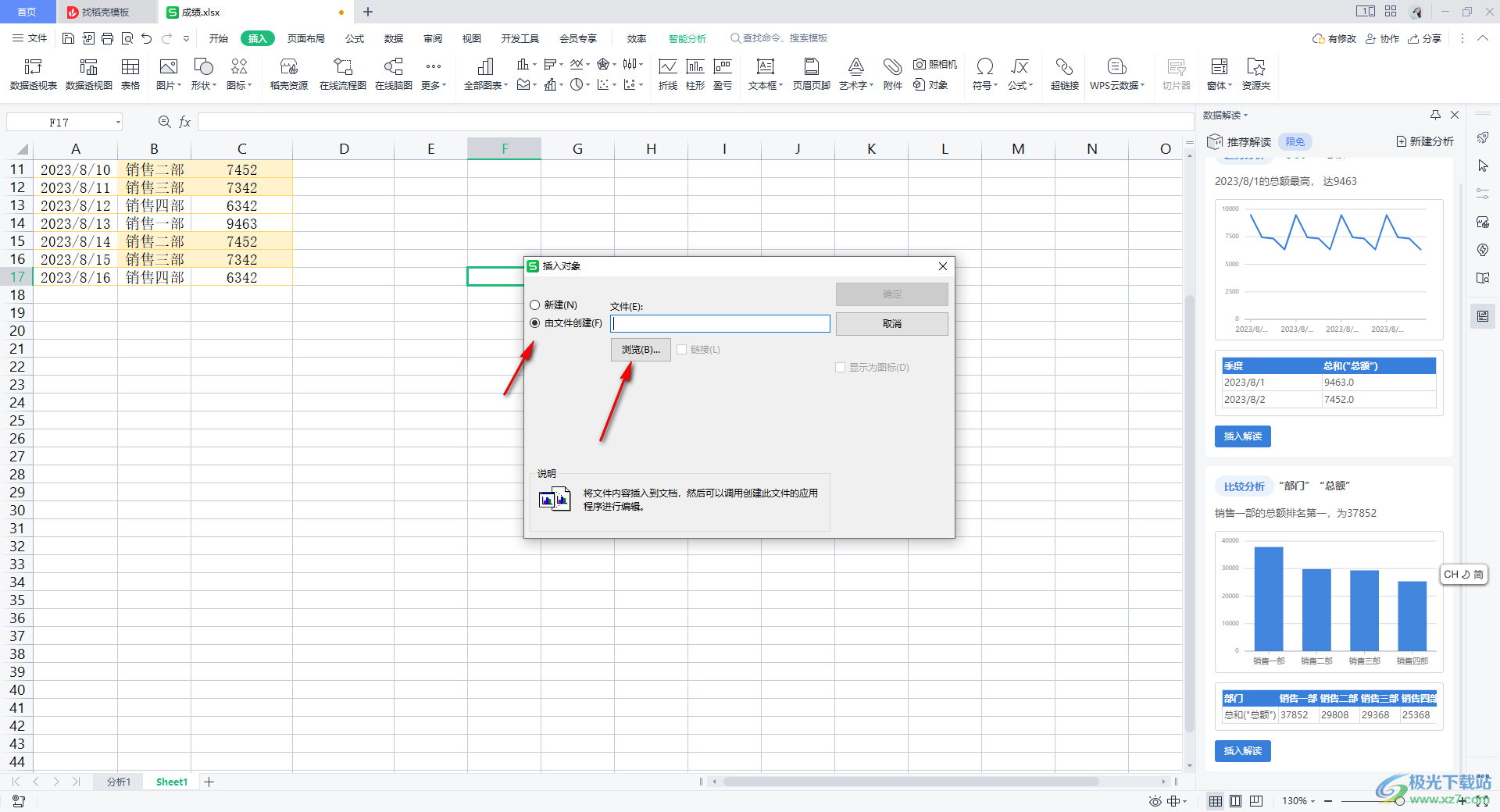
4.这时就会进入到本地文件夹的页面中,将该页面中需要进行导入的文档选中,然后点击打开按钮添加。
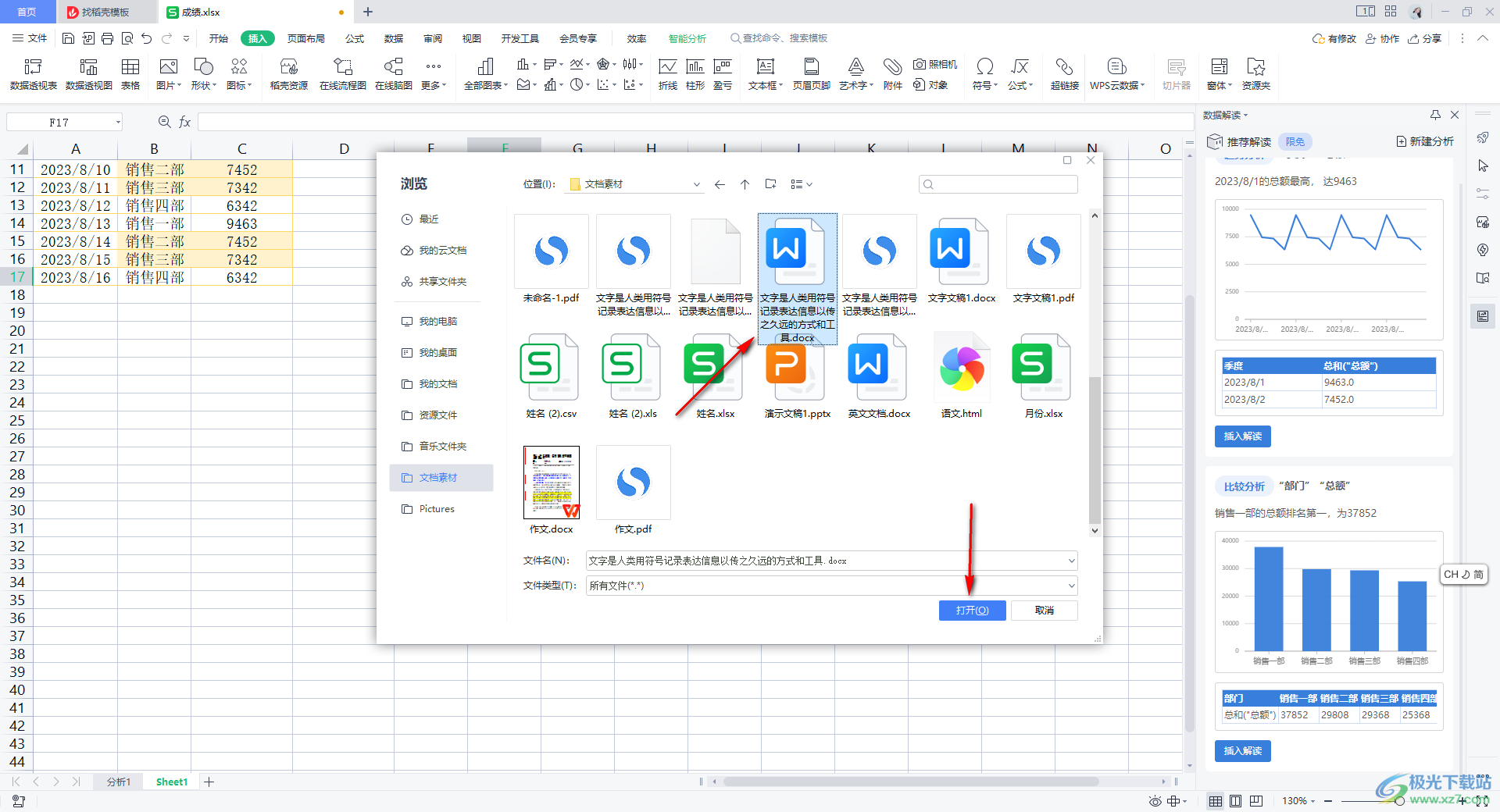
5.添加文档之后会返回到插入对象的窗口中,你可以直接点击确定按钮,那么文档就会直接显示在表格页面中,或者你也可以直接在插入对象的窗口中勾选【显示图标】,那么插入的文档就会是图标的样式显示的。
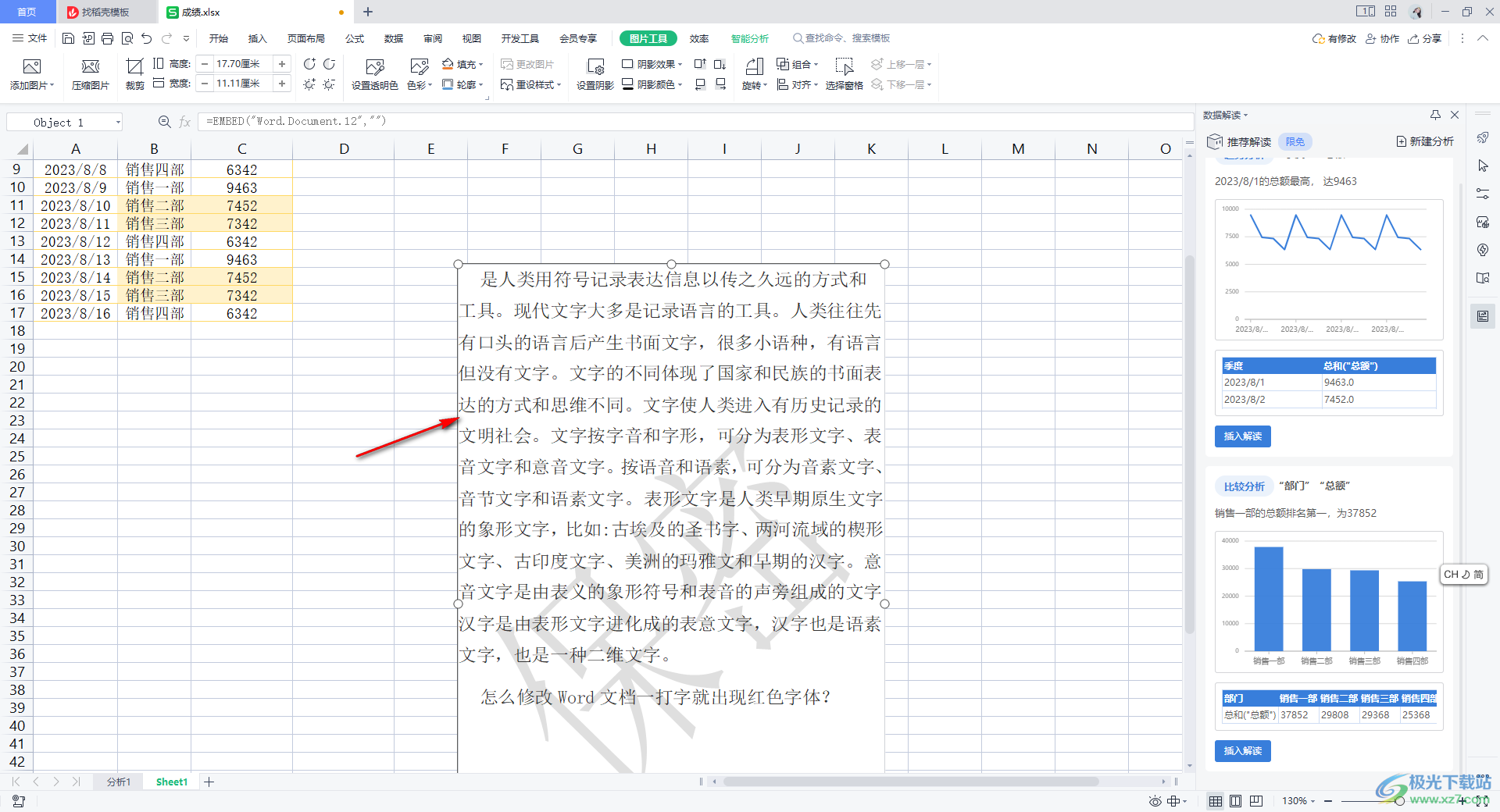
以上就是关于如何使用WPS Excel插入WPS文档的具体操作方法,在Excel表格中进行各种数据编辑是非常方便的,有些时候还会引用到WPS文档内容,那么就可以按照上述的方法进行插入即可,感兴趣的话可以操作试试。
